At lave et indholdsfortegnelse i Adobe InDesign kan kræve forskellige tilgange, især ved meget komplekse dokumenter. Mens den indbyggede funktion til indholdsfortegnelser er nyttig, er der også muligheden for at bruge krydsreferencer. Denne metode er mere tidskrævende, men har dog nogle fordele, som kan være værd at overveje. I denne vejledning vil jeg vise dig trin for trin, hvordan du kan lave en indholdsfortegnelse ved hjælp af krydsreferencer, og hvad du skal være opmærksom på.
Vigtigste indsigter
- Krydsreferencer muliggør en dynamisk opdatering af indholdsfortegnelsen.
- At oprette en krydsreference kræver tilpasning af formateringer.
- Metoden er især nyttig, hvis du har særlige krav til din indholdsfortegnelse.
Trin-for-trin vejledning
Først skal du beslutte, om du vil bruge krydsreference-funktionen til din indholdsfortegnelse. Her er det vigtigt, at du allerede har en oprettet indholdsfortegnelse, da krydsreferencerne skal tilgå den.
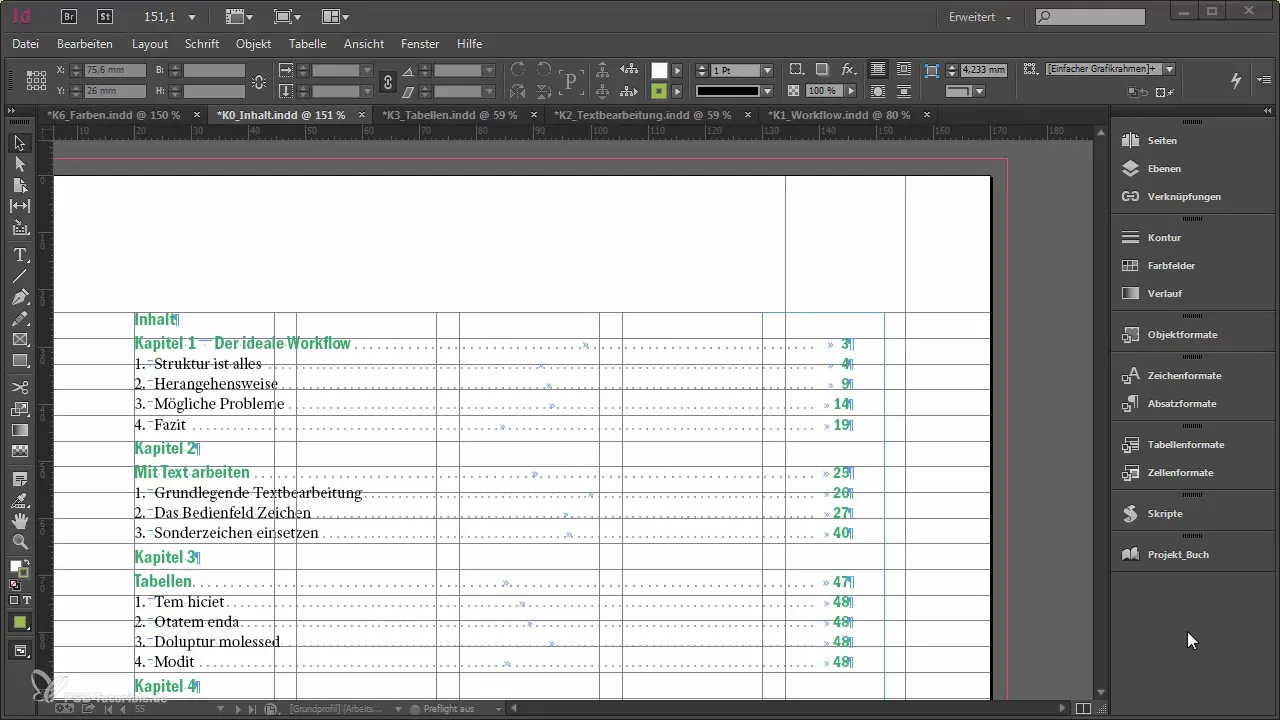
Du kan begynde med krydsreference-funktionen ved at åbne den i dit dokument. Find først indstillingen "Indsæt krydsreference" og åbn den. I det vindue, der åbner, vil du se alle dokumenter, du har åbnet. Her vælger du det kapitel, du vil referere til.
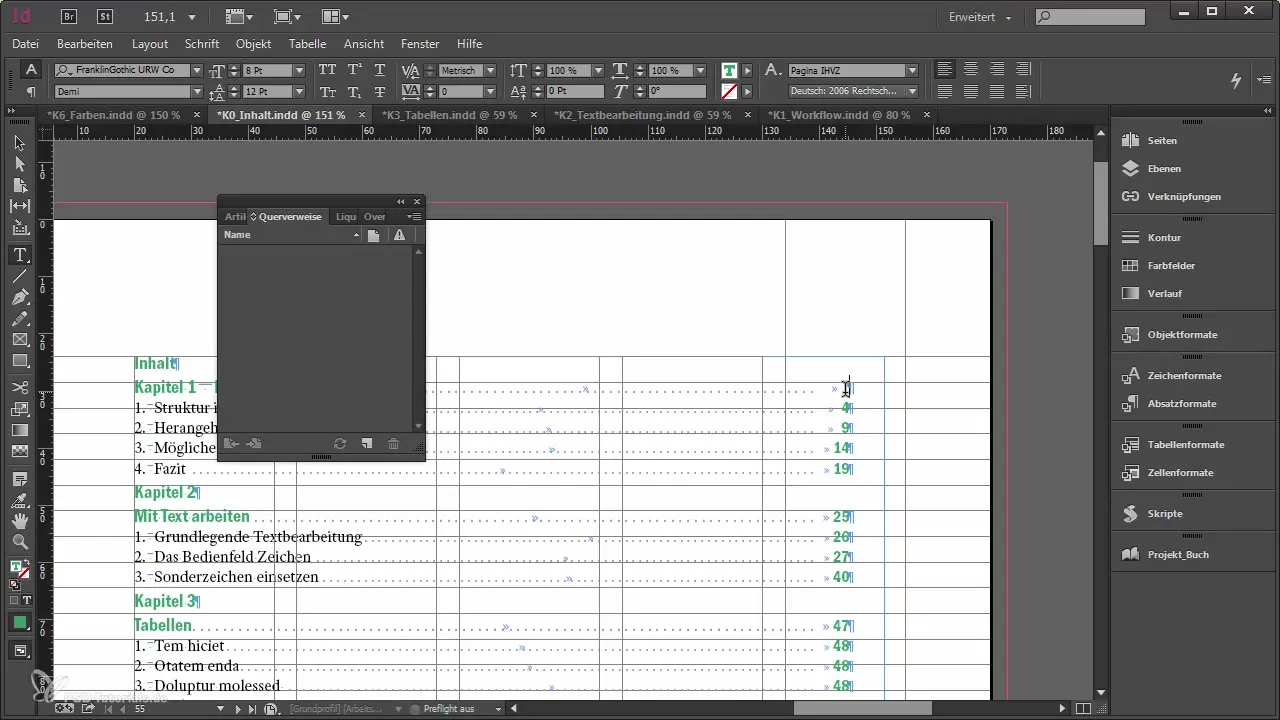
Når du har valgt kapitlet, for eksempel kapitel 1, skal du gå til den første side i dette kapitel. Du kan nu tilføje den sidetal, der henvises til. Det er vigtigt at justere formatet, så kun sidetallet vises uden tilføjelsen "Side".
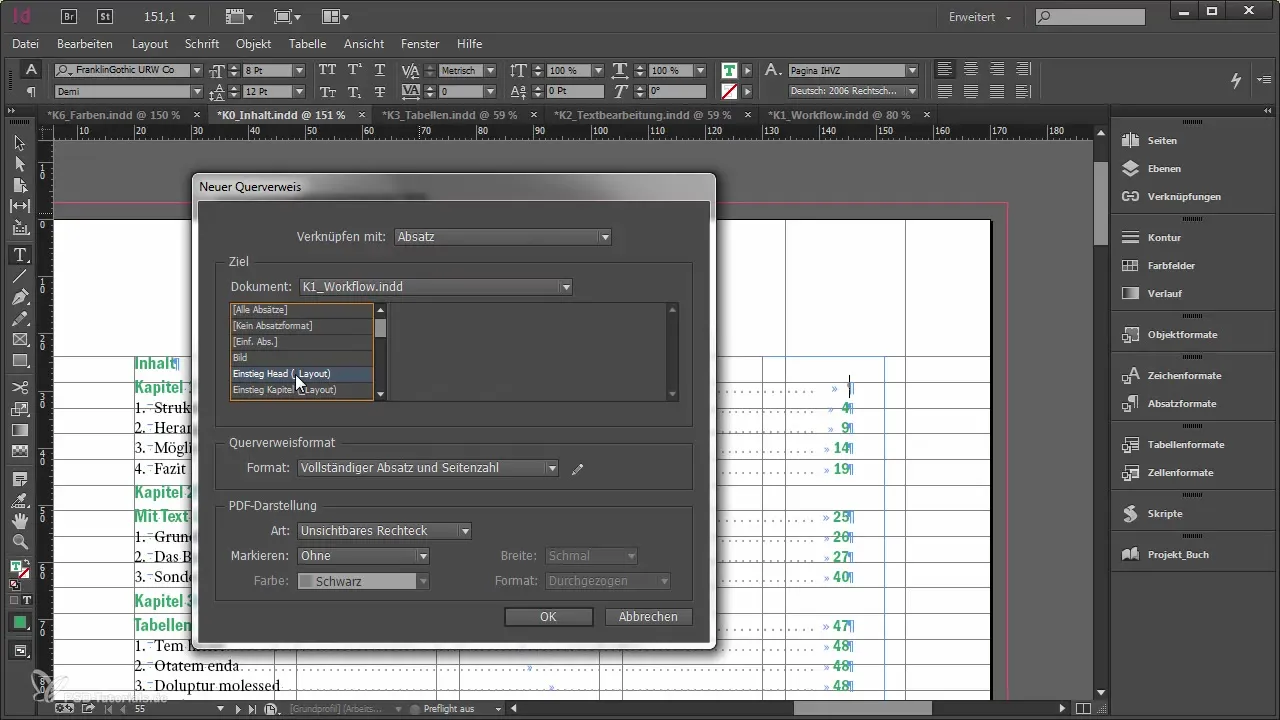
Opret et nyt format til dette og kald det blot "Side". Fjern alle unødvendige oplysninger, så kun sidetallet er tilbage. Dette forbedrer overskueligheden i din indholdsfortegnelse og gør den mere professionel.
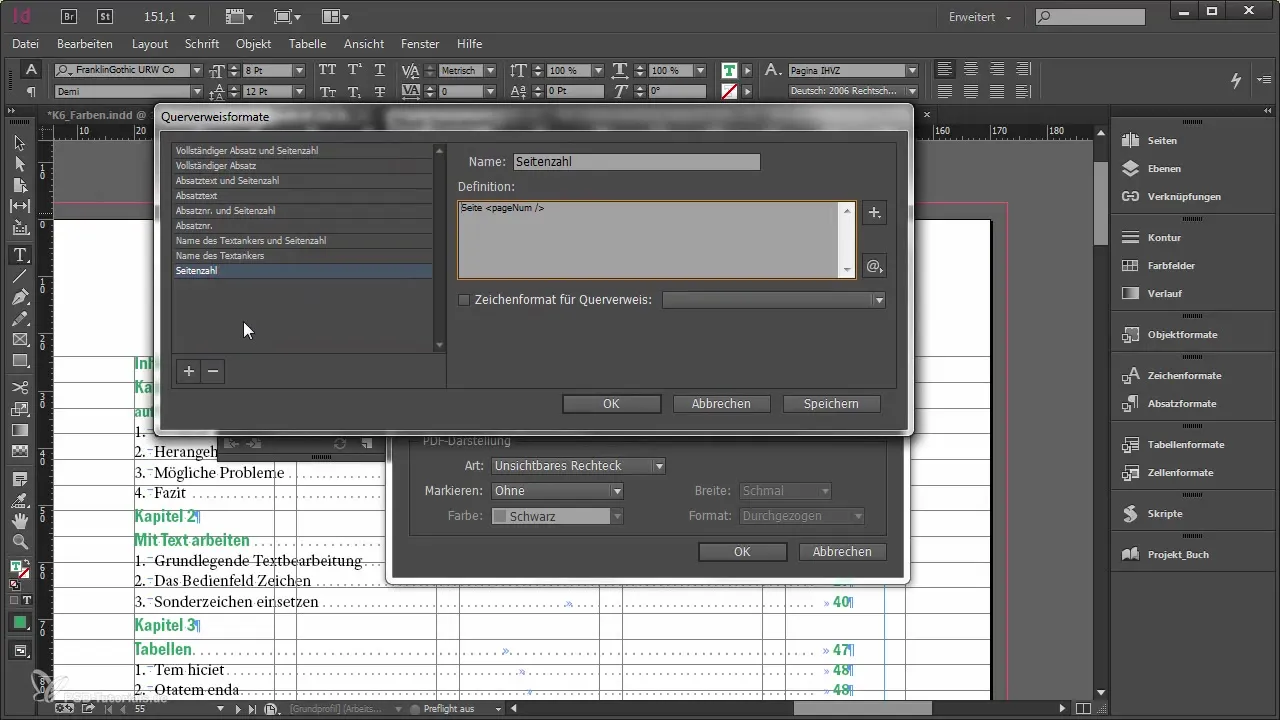
Når du har oprettet det nye format, kan du naturligvis teste, om alt ser ud som ønsket. Det er vigtigt at sikre, at dokumentet opdateres automatisk, når sidetallene ændres. Test dette ved at ændre et sidetal, for eksempel hvis side 3 bliver til side 5, for at se om krydsreferencerne vises korrekt.
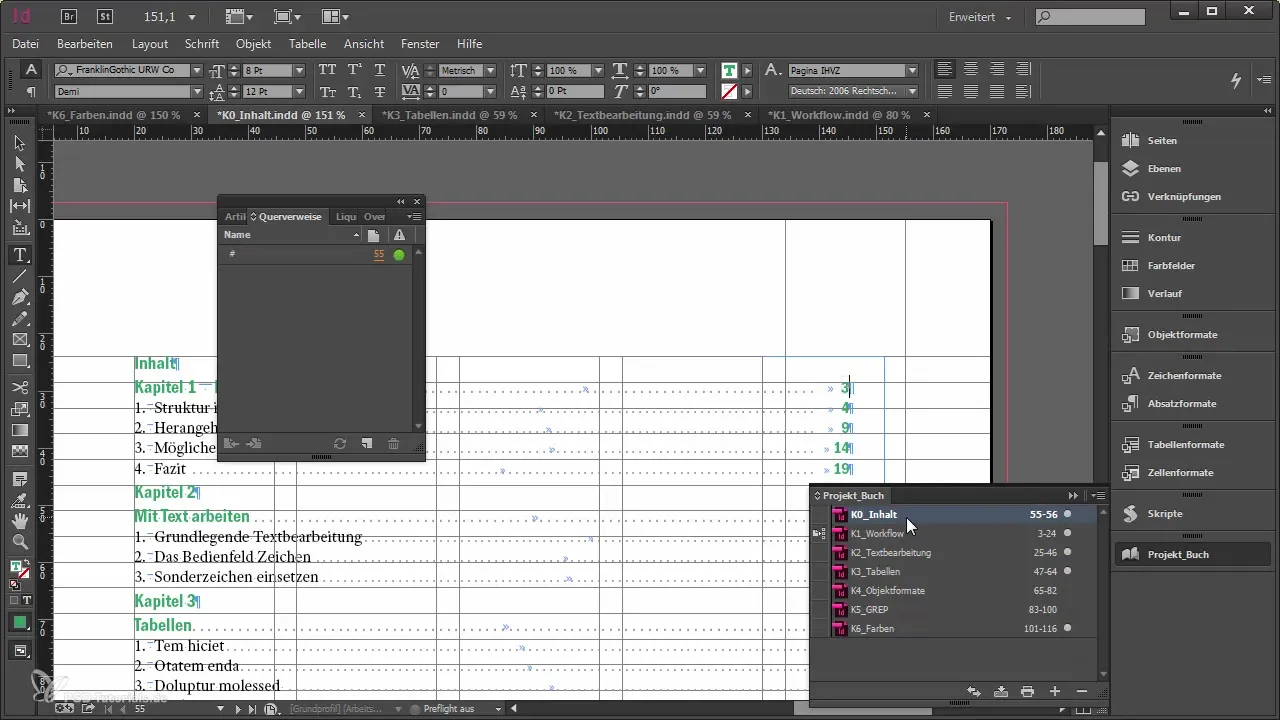
Hvis alt fungerer som planlagt, og sidetallene i dit dokument opdateres dynamisk, har du med succes oprettet en indholdsfortegnelse med krydsreferencer. Vær dog opmærksom på, at denne metode kan stille mere specifikke krav til strukturen og layoutet af dit dokument. Derfor er det klogt at overveje omkostningerne nøje på forhånd.
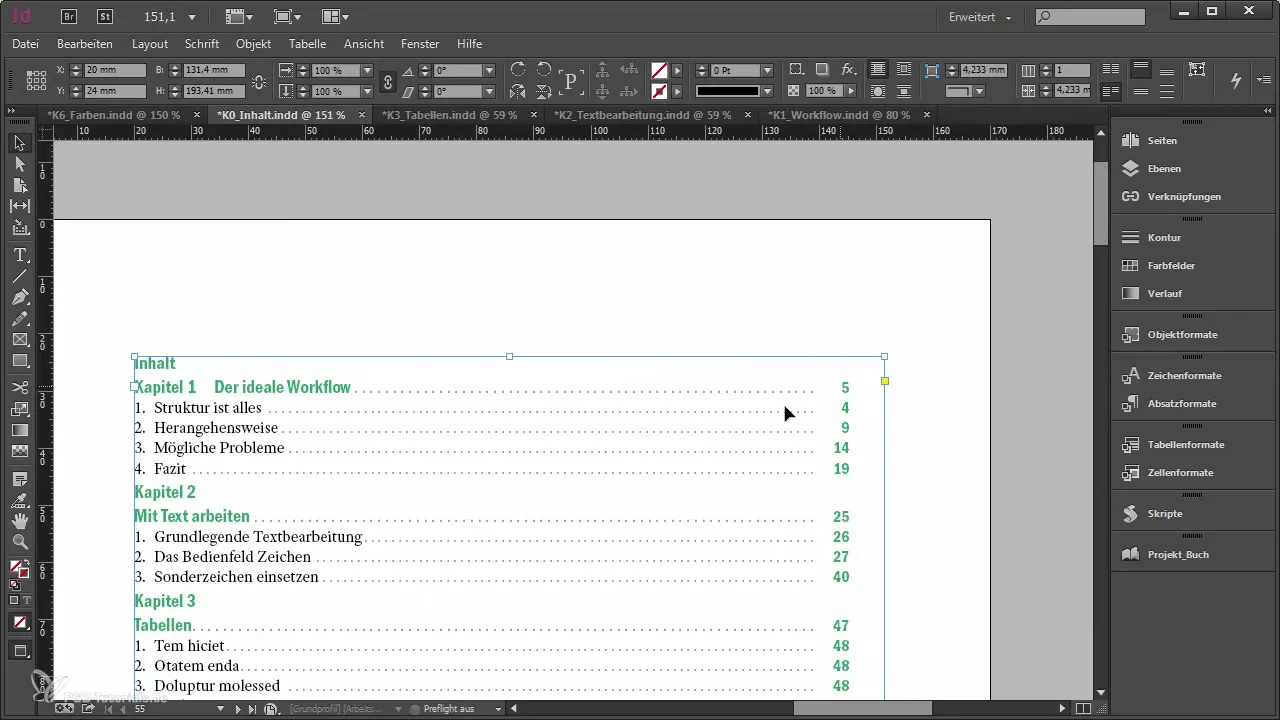
Opsummering - Oprettelse af indholdsfortegnelse med krydsreferencer i Adobe InDesign
Oprettelse af en indholdsfortegnelse ved hjælp af krydsreferencer i Adobe InDesign er en effektiv metode, der gør det muligt for dig at designe en dynamisk og fleksibel indholdsfortegnelse. Ved at tilpasse formater og målrettet indsætte krydsreferencer kan du gøre din indholdsfortegnelse ikke kun indbydende, men også funktionel.
Ofte stillede spørgsmål
Hvordan indsætter jeg en krydsreference i InDesign?For at indsætte en krydsreference skal du åbne krydsreference-funktionen i menuen og vælge det ønskede sted i dokumentet.
Hvordan kan jeg ændre formatet på en krydsreference?Du kan oprette et nyt format til krydsreferencen ved at tilpasse det eksisterende format og fjerne unødvendige elementer.
Opdateres indholdsfortegnelsen automatisk?Ja, indholdsfortegnelsen opdateres automatisk, når de relevante sidetal ændres.
Hvilke fordele giver brugen af krydsreferencer?Krydsreferencer muliggør en dynamisk tilpasning til ændringer i dokumentet, hvilket gør det lettere at vedligeholde en stor indholdsfortegnelse.


